在本树莓派 Grafana 教程中,我们将引导您完成在 Raspbian 操作系统上安装和设置 Grafana 的所有步骤。

在本教程结束时,您应该对如何在树莓派上成功设置 Grafana 有所了解,并知道如何访问其 Web 界面。
对于那些不知道 Grafana 是什么的人,它是一个开源的度量分析和可视化套件。简而言之,该工具旨在帮助可视化基于时间的数据。
Grafana 是一种快速的工具,因为它可以分担大多数艰巨的任务,例如将图形呈现给客户端。这使该软件可以专注于为图形提供数据,并且由于处理的数据较少,因此使其非常适合树莓派。
Grafana 软件支持广泛的不同数据输入方式,甚至允许您定义基本指标的警报规则,以便在出现错误情况时自动通知您。
潜在的 Grafana 数据输入之一是流行的 InfluxDB 。 InfluxDB 是一个受欢迎的数据库随 Grafana 一起提供,因为它快速且基于” 时间序列”,意味着每条记录都带有时间戳。
您将经常看到 Grafana 用于监视系统指标,例如硬件温度和系统利用率。它甚至可以用作绘制数据的简单方法,例如一天中的天气。
如果您想采用一种快速显示树莓派记录的数据的方式,那么您就无法超越 Grafana 。
设备
以下是在树莓派上安装 Grafana 所需的所有设备。
推荐的
树莓派 (为获得最佳体验,请使用树莓派 3 或更高版本)
Micro SD 卡
以太网线或 * Wifi 加密狗
可选的
USB 键盘
USB 鼠标
HDMI 电缆
将 Grafana 安装到树莓派
1 在开始将 Grafana 安装到树莓派之前,我们应该首先确保所有当前安装的软件包都是最新的。
我们可以通过运行以下两个命令来做到这一点。这些命令将更新软件包列表,然后将所有已安装的软件包升级到最新版本。
sudo apt update
sudo apt upgrade2 要将 Grafana 安装到树莓派,我们需要添加 Grafana 软件包存储库。
在添加存储库之前,我们必须添加 APT 密钥。 APT 密钥用于验证软件包实际来自 Grafana 软件包服务器并已正确签名。
要将 Grafana APT 密钥添加到树莓派的钥匙串中,请运行以下命令。
wget -q -O-https://packages.grafana.com/gpg.key | sudo apt键添加-3 添加密钥后,我们现在可以安全地将 Grafana 存储库添加到 Pi 的软件包来源列表中。
在树莓派上使用以下命令将存储库添加到列表中。
echo "deb https://packages.grafana.com/oss/deb稳定主程序"| sudo tee -a /etc/apt/sources.list.d/grafana.list现在,当您运行和更新树莓派时,它将自动从 Grafana 存储库中读取软件包。
4 由于我们已更改了包裹清单,因此需要运行更新。
使用 apt 运行更新可使其从所有来源获取软件包的最新列表。
为此,请在您的 Pi 终端上使用以下命令。
sudo apt update5 我们的树莓派现在应该知道 Grafana 是该设备的可用软件包。
我们可以通过在设备上运行以下命令来安装最新版本的 Grafana 。
sudo apt install grafana 6 我们的下一步是让 Grafana 在启动时开始。对我们来说幸运的是,Grafana 带有一个 systemd 服务文件。
为了使 Grafana 在启动时启动,我们需要做的就是运行以下命令。
sudo systemctl启用 grafana 服务器该命令将告诉系统服务管理器启用名为”grafana-server.service” 的服务文件。
服务管理员将使用此文件作为如何处理 Grafana 服务器的指南。
7 最后,让我们通过在 Pi 终端中运行以下命令来启动 Grafana 服务器软件。
sudo systemctl启动 grafana 服务器连接到树莓派 Grafana 安装
1 现在,我们已经在您的树莓派上安装了 Grafana ,我们现在可以访问其 Web 界面。
但是,在执行此操作之前,我们将首先获取您的树莓派的本地 IP 地址。我们可以使用此 IP 在您的本地网络中远程访问 Grafana 。您可以通过运行以下命令来获取分配给 Pi 的 IP 地址。
主机名 - I
如果您发现自己经常使用 Pi ,则可能需要考虑设置静态 IP 。
2 方便使用您的 IP 地址,请访问以下网址。 Grafana 的网络界面位于树莓派 IP 地址的 ** 3000 ** 端口上。
确保将”
http://<IPADDRESS>:30003 加载 Grafana 时,您会看到的第一件事是登录屏幕。
在此屏幕上,您将能够使用首次将 Grafana 安装到树莓派时创建的默认管理员用户登录。
该用户的用户名是”** admin “,密码是” admin **”。
虽然默认密码是超级不安全的,但我们可以在下一步中对其进行更改。
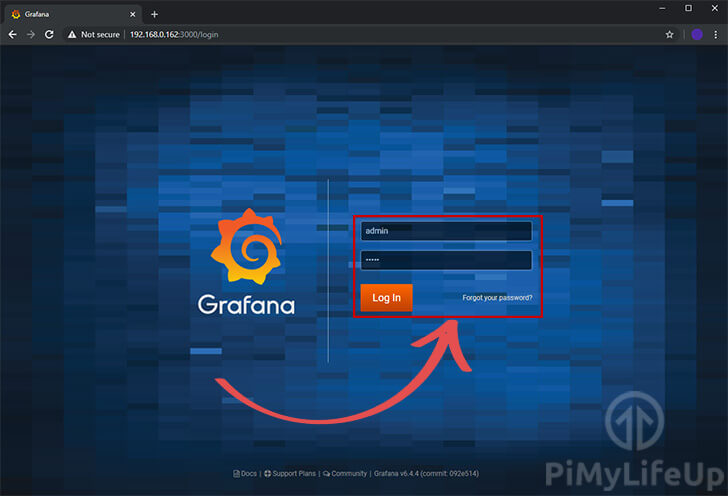
4 首次登录 Grafana 网络界面时,系统会要求您更改用户密码。
尽管可以跳过此步骤,但我们强烈建议您不要这样做。默认密码非常不安全,应立即更改。
要进入 Grafana 仪表板,请继续并输入新密码,然后单击” 保存 “按钮。
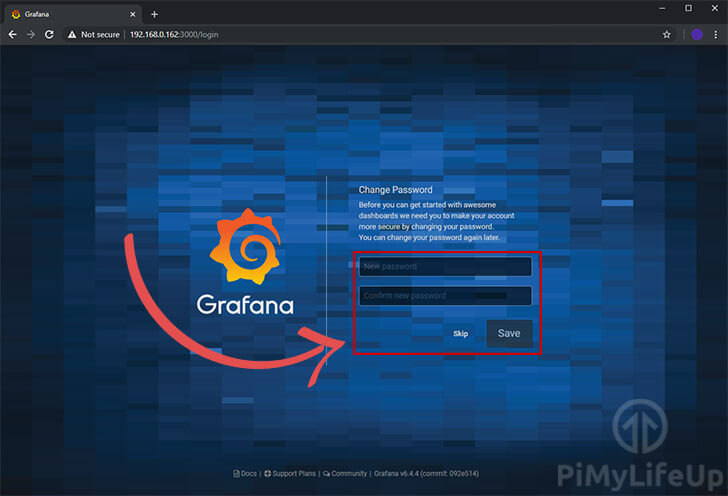
5 登录并更改默认密码后,现在将出现以下屏幕。
该屏幕意味着您现在可以开始添加数据源并在树莓派上设置 Grafana 仪表板了。
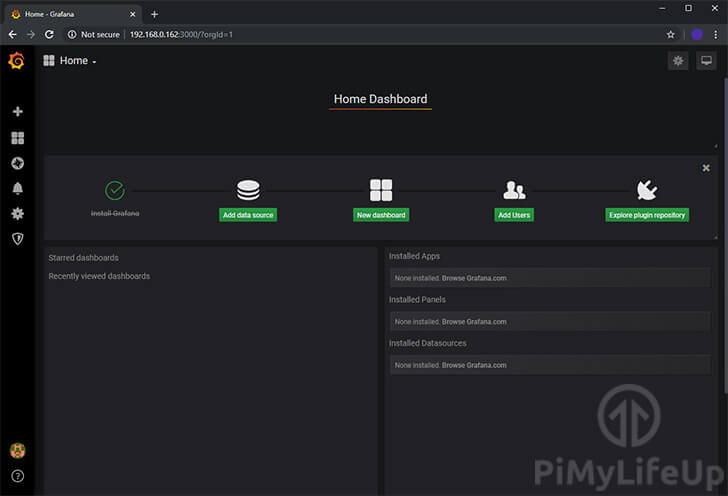
此时,您现在应该已经在您的树莓派上启动并运行了 Grafana ,并且现在能够访问其 Web 界面。
如果您在安装 Grafana 时遇到问题或对本教程有任何反馈,请随时在下面的评论部分中发表评论。